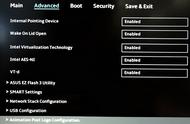电脑突然黑屏是一种常见但令人困扰的问题,这可能会导致用户数据丢失、工作中断或者造成硬件损坏。那么电脑突然黑屏怎么办呢?其实,面对突然的黑屏问题,我们不必过于惊慌,因为通常情况下这些问题都是可以解决的。在本文中,我们将介绍三种常见的解决方法,以帮助您应对电脑突然黑屏的情况,并详细说明每种方法的操作步骤。

电脑黑屏是一种很严重的问题,很多人不知道电脑突然黑屏怎么办,其实,检查电源连接是解决电脑突然黑屏问题的第一步,因为电源连接不良可能会导致电脑无法正常供电。以下是操作步骤:
第一步:确保电源插头已经插入电源插座,并且连接牢固。

第二步:检查电源线是否有损坏或者断裂,如果有需要更换新的电源线。
第三步:确保电源按钮已经打开,有些电源按钮可能会意外关闭。
方法2:重新启动电脑重新启动电脑是解决各种电脑问题的常见方法之一,它可以清除临时性故障,并重新加载系统。以下是操作步骤:
第一步:长按电脑上的电源按钮,直到电脑完全关闭。
第二步:等待几秒钟,然后再次按下电源按钮启动电脑。观察电脑启动时是否出现正常的启动画面,如果仍然是黑屏可能需要尝试其他方法。

更新显卡驱动程序可以解决由于驱动程序问题导致的黑屏情况,确保显卡能够正常工作。以下是具体的步骤:
第一步:在Windows中搜索栏中输入“设备管理器”,并打开设备管理器。

第二步:在设备管理器中找到并展开“显示适配器”选项。
第三步:右键点击您的显卡,选择“更新驱动程序”选项。

第四步:在更新驱动程序窗口中选择“自动搜索更新的驱动程序”选项。
结论通过以上三种方法,相信您已经知道了电脑突然黑屏怎么办,并恢复正常使用。但是请注意,在执行硬件检查或更换硬件时需要谨慎操作,避免造成更严重的损坏。希望本文能够帮助您解决电脑突然黑屏的问题,保障您的电脑使用体验。
文章推荐:
,